Skelbimas
„Microsoft“ sulaužė „OneDrive“ „Windows 10“ vartotojams. Nors debesų saugyklos sprendimas dabar yra geriau integruotas į „Windows“ ir intuityviau naudojamas, pašalinant vietos rezervuarus, dar žinomus kaip intelektualieji failai „SkyDrive“ pateikia intelektualiuosius failus naudodamas OCR paiešką „Windows 8.1“Naudodamas „Windows 8.1“, „SkyDrive“ išleis „intelektualiuosius failus“, anksčiau vadintus vietos žymėjimo failais, užpildydamas „Bing“ varomą OCR paiešką. Skaityti daugiau , nuvylė daugelį vartotojų, kurie atnaujinta iš „Windows 8.1“ Trumpas „Windows 10“, skirtos „Windows 8“ vartotojams, vadovas„Windows 10“ yra visai šalia ir, jei naudojate „Windows 8“, liepos 29 d. Galėsite nemokamai naujovinti. Pažvelkime, kokie yra dideli pokyčiai. Skaityti daugiau .
Mes parodysime, kaip anksčiau dirbo „OneDrive“ vietos rezervuarai ir kaip galite pakartoti „Windows 10“ patirtį bent jau tol, kol „Microsoft“ pasiūlys alternatyvų sprendimą.
Kaip „OneDrive“ dirbo „Windows 8“
„Windows 8.1“ galite pamatyti ir
pasiekti visus failus, saugomus „OneDrive“ Kaip suderinti failus su „SkyDrive“ sistemoje „Windows 8.1“Dar niekad nebuvo taip lengva saugoti duomenis nuotoliniu būdu ir sinchronizuoti juos visuose įrenginiuose, ypač jei naudojate „Windows“ 8.1. „SkyDrive“ sulaukė reikšmingo atnaujinimo, patobulinęs jo integraciją su „Windows“ ir pridėjęs įdomių naujų funkcijos. Skaityti daugiau per „File Explorer“, kopija neišsaugoma jūsų vietiniame kietajame diske. Vietoje to, kas buvo laikoma vietoje, buvo vietos žymekliai.Šie intelektualieji failai veikė kaip nuoroda į „OneDrive“ debesies saugyklą 5 intelektualūs būdai pritaikyti ir patobulinti „OneDrive“ sistemoje „Windows 8.1“„OneDrive“ gali būti palaiminimas ar prakeikimas. Tai giliai integruota į „Windows 8.1“. Norėsite išnaudoti visas galimybes, arba visiškai jį išjungti. Mes galime padėti abiem. Skaityti daugiau , puikus sprendimas įrenginiams, kuriems trūksta vietinės atminties. Kol vartotojai buvo prisijungę prie interneto, vartotojai turėjo tiesioginę prieigą prie šimtų gigabaitų duomenų (antis „Office 365“ prenumerata „Office 365“ įvadas: ar turėtumėte nusipirkti naują „Office“ verslo modelį?„Office 365“ yra prenumeratos paketas, siūlantis prieigą prie naujausių „Office Office“ programų paketo, „Office Online“, debesų saugyklos ir aukščiausios kokybės mobiliųjų programų. Ar „Office 365“ teikia pakankamai vertės, kad būtų verta pinigų? Skaityti daugiau suteikia jums 1 TB „OneDrive“ saugyklos) įrenginiuose, kuriuose yra tik keli gigabaitai laisvos vietos.

Deja, daugelis žmonių nesuvokė, kad jų failai nebuvo sinchronizuoti su vietiniu disku. Jūs turėjote rankiniu būdu padaryti failus ir aplankus pasiekiamus neprisijungus. Kai vartotojai galų gale sužinojo, kad jie neprisijungę prie „OneDrive“ saugomų duomenų neturėjo, žinoma, būdami neprisijungę, jie nebuvo linksminami.
Kažkodėl „Microsoft“ nenumatė, kad vietos rezervuarai gali sukelti nusivylimą. Kol jie perprojektuos intelektualiųjų failų funkciją, kurią tikimasi atnaujinti artimiausiu metu, vartotojus, kurie įvertino šią funkciją - tūkstančiai jų balsavo už tai, kad išlaikytų vietos žymeklius, dabar su tuo turi susitaikyti apeiti.
Kaip „OneDrive“ veikia „Windows 10“
Trumpai tariant, jei prisijungsite prie „Windows 10“ naudodami „Microsoft“ paskyrą, būsite automatiškai prisijungę prie savo „OneDrive“ paskyros. Jei „OneDrive“ paleidžiama pagal numatytuosius nustatymus, skydelyje pamatysite debesies piktogramą jūsų užduočių juostos pranešimų sritis. Norėdami pakeisti „OneDrive“ parinktis, dešiniuoju pelės mygtuku spustelėkite debesies piktograma ir pasirinkite Nustatymai.
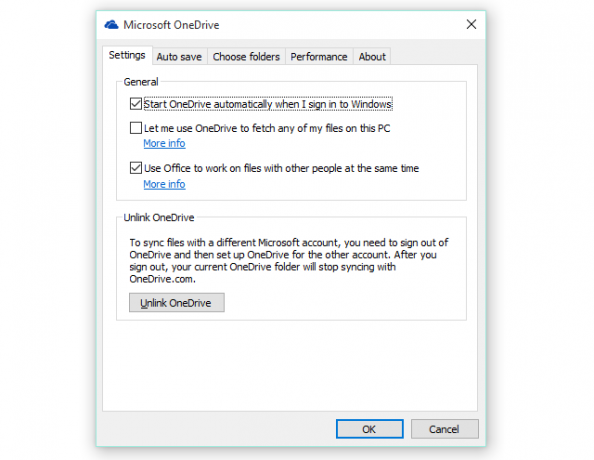
Viduje Nustatymai skirtuke galite pasirinkti, ar „OneDrive“ turėtų būti paleista automatiškai, gauti failus iš kito kompiuterio ar bendradarbiauti kuriant „Office“ dokumentus. Čia taip pat galite Atsieti „OneDrive“ ir vėl susieti su kitu Microsoft "paskyrą 5 saugos patarimai, į kuriuos reikia atsižvelgti naudojantis „Microsoft“ paskyraNegalite naudoti daugumos naujosios „Windows 8“ vartotojo sąsajos be „Microsoft“ paskyros. Paskyra, kurią turite prisijungti prie savo kompiuterio, dabar yra internetinė paskyra. Tai kelia susirūpinimą dėl saugumo. Skaityti daugiau . Automatinis išsaugojimas suteikia galimybę automatiškai išsaugoti nuotraukas ir vaizdo įrašus iš prijungtų įrenginių. Eiti į Pasirinkite aplankus pasirinkti, kuriuos failus sinchronizuoti su vietiniu disku. Norėdami pagerinti įkėlimo greitį, eikite į Spektaklis ir leisti „Onedrive“ įkelti failus dalimis. Pagal Apie rasite naudingų nuorodų į Pagalba puslapių ir įprastų oficialių susitarimų.
„Windows 10“ tik „File Explorer“ aplanke „OneDrive“ bus rodomi tik tie aplankai, kurie buvo pasirinkti sinchronizuoti su vietiniu disku. Pagal numatytuosius nustatymus tai yra visi jie.
Nauja „Windows 10“ įdiegta funkcija yra „OneDrive“ failų ir aplankų bendrinimas iš darbalaukio. Dešiniuoju pelės mygtuku spustelėkite failą ar aplanką, kurį norite bendrinti, ir pasirinkite Dalykitės „OneDrive“ nuoroda ir URL bus išsaugotas „Windows“ iškarpinėje. Akivaizdu, kad tai veikia tik su „OneDrive“ saugomais elementais.
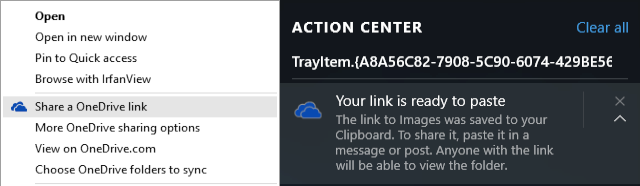
Naudodamiesi „OneDrive“ žiniatinklyje ar per programą mobiliesiems, vartotojai dabar gali pridėti bendrinamus aplankus prie „OneDrive“ ir sinchronizuoti juos su savo įrenginiais. Bendrinamo aplanko sinchronizavimas Ši funkcija yra „Windows Vista“ iki 10 versijų, išskyrus „Windows 8.1“ ir „Mac OSX“.
Kaip peržiūrėti nesinchronizuotus failus ir aplankus
Jei tu saugokite daugiau duomenų „OneDrive“ Kaip geriausiai išnaudoti 15 GB nemokamos „OneDrive“ saugyklos„OneDrive“ suteikia jums nemokamą sveikų dozių saugyklų debesyje dozę. Pažvelkime, ką su tuo galite padaryti. Skaityti daugiau nei galėtumėte kada nors priglobti vietoje, turite keletą galimybių.
Peržiūrėkite „OneDrive Online“
Atidarę naršyklės langą, skirtingai nei žiūrite aplankus „File Explorer“. Eik į onedrive.live.com pamatyti viską, ką turite. Negalėsite pakeisti failų ir aplankų sinchronizavimo būdo, kurį galite padaryti tik iš savo įrenginio, tačiau galite pamatyti viską ir atsisiųsti, ko jums reikia. Deja, žiniatinklio klientas nepalaiko vilkimo į kompiuterį, tačiau failus galite vilkti ir mesti į „OneDrive“.
Pasirinkite aplankus „OneDrive“ nustatymuose
Viduje Pasirinkite aplankus skirtuke „OneDrive“ nustatymai, galite iš tikrųjų peržiūrėti visus „OneDrive“ laikomus aplankus ir jų dydžius. Nors nematote atskirų failų, jei aplankai yra gerai sutvarkyti, žinosite, kur rasti tai, ko jums reikia. Tokiu būdu jūs galite panaikinti vieno aplanko pasirinkimą ir sukurti vietos sinchronizuoti kitą.
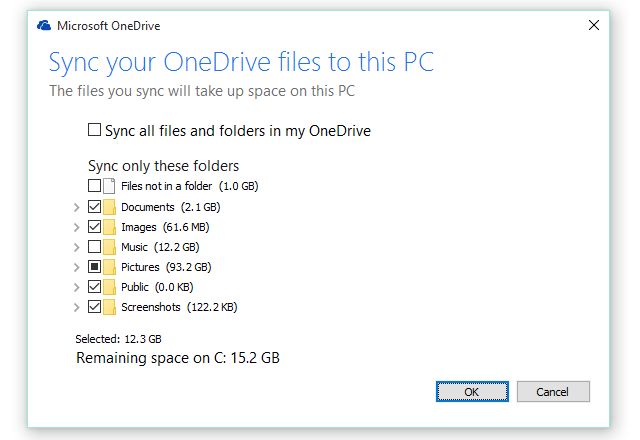
Pridėkite „OneDrive“ kaip tinklo diską
Anksčiau „YouTube“ vartotojas Seanas Ongas demonstravo patogesnį sprendimą aprašė Paul Thurrott. Naudodamas nuorodą į atskirus „OneDrive“ žiniatinklio kliento aplankus, jis juos kaip tinklo diskus priskyrė „File Explorer“, kur jie atrodo kaip išoriniai saugojimo įrenginiai. Kadangi turite prisijungti naudodami „OneDrive“ kredencialus, galėtumėte pridėti kitą, nei sinchronizuota jūsų įrenginyje, paskyrą.
Trumpai eikite į „OneDrive“, atidarykite bet kurį aplanką ir nukopijuokite maždaug 16 simbolių tarp id = ir%. Tada eik į Šis kompiuteris savo failų naršyklėje. Viduje Kompiuteris skirtuką, spustelėkite Žemėlapio tinklo diskas. Kur sakoma Aplankas:įklijuokite ką tik nukopijuotus simbolius ir pratarkite juos su šiuo URL: https://d.docs.live.net/ Rezultatas turėtų atrodyti žemiau esančioje ekrano kopijoje. Įsitikinkite, kad abu Prisijunkite iš naujo ir Prisijunkite naudodami skirtingus kredencialus yra pažymėti, tada spustelėkite Baigtiir prisijunkite naudodami „OneDrive“ vartotojo vardą ir slaptažodį.

Tuo atveju, jei jūs įsteigti dviejų veiksnių autentifikavimas Užrakinkite šias paslaugas dabar naudodami dviejų faktorių autentifikavimąDviejų veiksnių autentifikavimas yra protingas būdas apsaugoti savo internetines paskyras. Pažvelkime į kelias paslaugas, kurias galite užrakinti užtikrindami geresnį saugumą. Skaityti daugiau „Microsoft“ paskyros atminkite, kad norint tai atlikti, reikia programos slaptažodžio.
Naudokite trečiosios šalies programą
Vietoj numatytojo „OneDrive“ darbalaukio kliento galite naudoti tokį įrankį kaip Odrive skirtas pasiekti „OneDrive“ jūsų įrenginyje. Kai sinchronizuojate failus ar aplankus „Odrive“, lieka „cloudfx“ vietos žymeklis, todėl visada žinosite, ką turite. „Odrive“ turi papildomą pranašumą, nes palaiko ne tik „OneDrive“, bet ir daugybę kitų saugyklų debesyje paslaugų, įskaitant „Dropbox“, „Google Drive“, „Box“ ir kitas. „Odrive“ yra nemokama ir galite susieti neribotą skaičių paskyrų.
Vienas būdas juos valdyti
Vietos rezervuarai buvo išradingas bendros problemos sprendimas: nepakanka vietos. Deja, mes negalime turėti gražių dalykų Būkite ramūs: Štai kodėl mes negalime turėti gražių dalykų, internetas. Skaityti daugiau kai dauguma jų per daug suprantami. Be abejo, „Microsoft“ kalta, kad nesiūlė intuityvesnio dizaino.
Pagal numatytuosius nustatymus failai galėjo būti pasiekiami neprisijungus, su galimybe juos pakeisti vietos žymekliais. Būtent taip „Odrive“ tvarko sinchronizavimą, todėl tai yra protingiausia „OneDrive“ stalinio kompiuterio kliento, kuris neteikia energijos vartotojams, alternatyva.
Ar jūs ketinate? ankstesnės versijos „Windows 10“ Kaip pakeisti „Windows 10“ versiją į „Windows 7“ ar 8.1Čia yra „Windows 10“ ir galbūt tai nėra tai, ko tikėjotės. Jei jau atnaujinote, galite atlikti atkūrimą. Ir jei dar to nepadarėte, pirmiausia sukurkite sistemos atsarginę kopiją. Mes jums parodysime kaip. Skaityti daugiau dėl „OneDrive“ problemos? O gal radote kitą sprendimą? Prasau pasidalinti!
Tina apie vartotojų technologijas rašo daugiau nei dešimtmetį. Ji turi gamtos mokslų daktaro laipsnį, diplomą iš Vokietijos ir magistro laipsnį iš Švedijos. Jos analitinė padėtis padėjo jai tobulėti kaip „MakeUseOf“ technologijų žurnalistei, kur ji dabar vadovauja raktinių žodžių tyrimams ir operacijoms.

